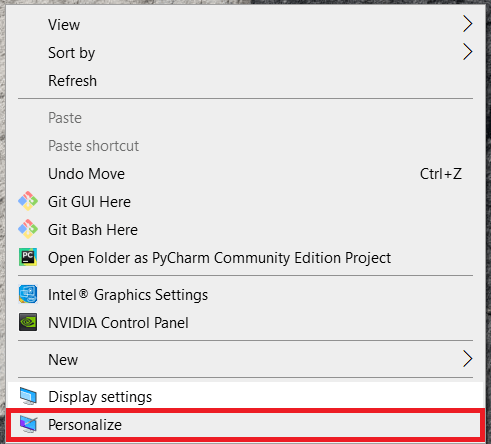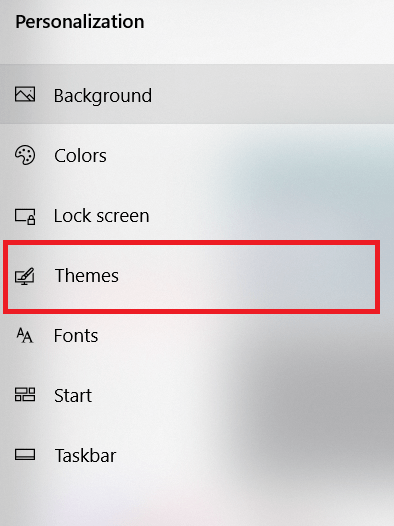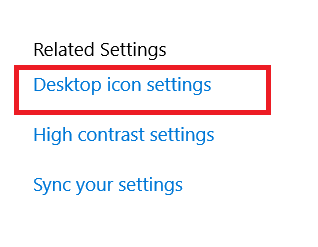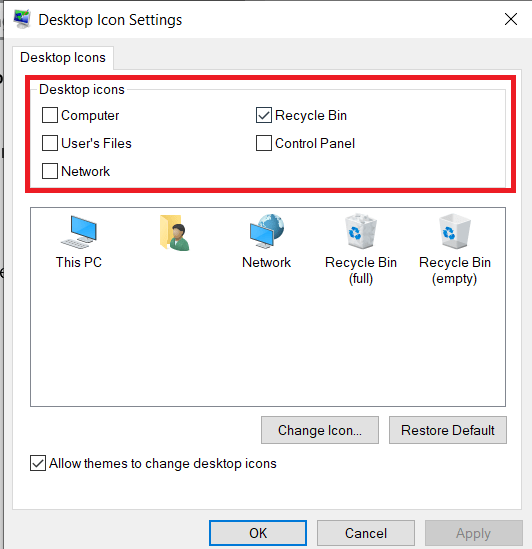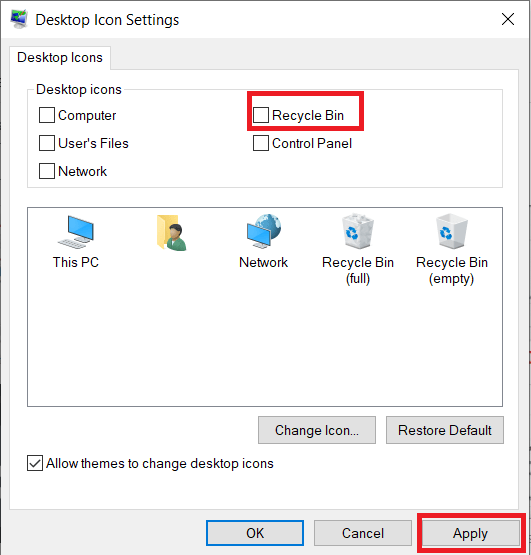휴지통은 20년 전 Windows 95 출시 이후 Windows 바탕 화면의 고정 장치였습니다. 많은 사용자의 경우 바탕 화면에 휴지통이 있으면 삭제된 파일을 빠르게 보고 복원하거나 파일을 비워 파멸로 보낼 수 있습니다.

그러나 모든 사용자가 바탕 화면에 휴지통을 원하거나 필요로 하는 것은 아닙니다. Windows에서 휴지통 기능을 비활성화했거나 아이콘이 최소화되거나 없는 깨끗한 바탕 화면을 선호하기 때문일 수 있습니다. 이 후자의 사용자 범주에 속하는 경우 Windows 10의 바탕 화면에서 휴지통 아이콘을 제거하는 방법은 다음과 같습니다.
Windows 10 바탕 화면에서 휴지통 제거
- 시작하려면 바탕 화면을 마우스 오른쪽 버튼으로 클릭하고 개인화.
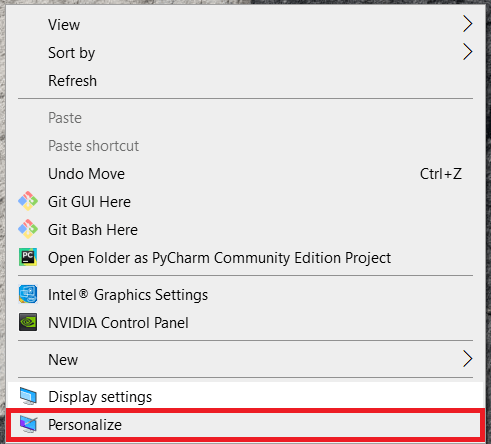
- 그런 다음 선택 테마 왼쪽의 하위 섹션 목록에서
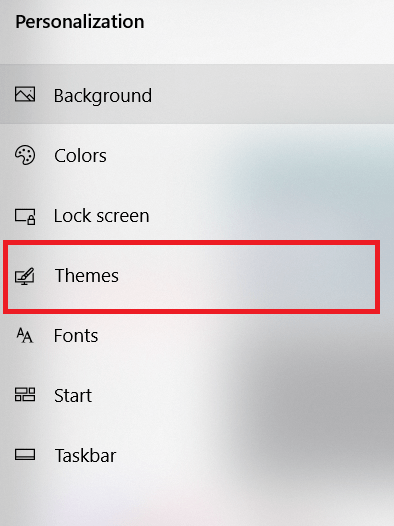
- 다음을 클릭하십시오. 바탕 화면 아이콘 설정 창의 오른쪽에 있습니다.
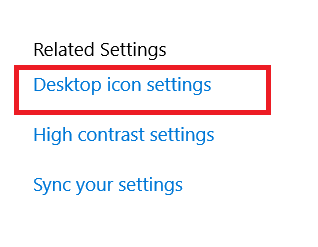
- 레이블이 지정된 또 다른 새 창 데스크탑 아이콘 설정, 나타날거야. 에서 바탕 화면 아이콘 창 상단에 있는 섹션에 친숙한 모든 Windows 시스템 아이콘에 대한 확인란이 표시됩니다. 일반적인 Windows 10 설치에서는 쓰레기통 확인됩니다.
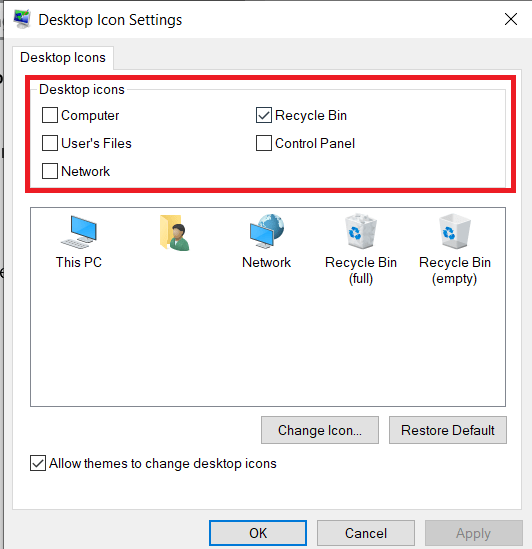
- 가서 체크 해제 휴지통 옆에 있는 상자를 클릭한 다음 적용하다 Windows 10 바탕 화면에서 휴지통을 숨기려면 창 하단에서 휴지통 아이콘이 즉시 사라집니다.
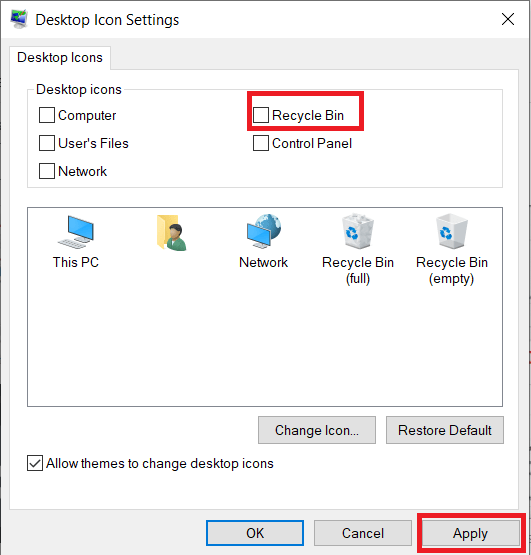
휴지통 아이콘을 숨겨도 Windows 10에서 휴지통 기능이 비활성화되거나 변경되지는 않습니다. 휴지통은 여전히 백그라운드에 존재하며 크기 및 기간 기본 설정에 따라 삭제된 파일을 포착합니다.
휴지통 액세스
이제 데스크탑에서 제거했으므로 어떻게 액세스할 수 있는지 궁금할 것입니다. 지금부터 살펴보겠습니다.
- 바탕 화면에서 아이콘을 숨긴 후 휴지통에 액세스하거나 휴지통을 비우려면 새 파일 탐색기 창을 시작한 다음 "쓰레기통"를 파일 탐색기 주소 표시줄에 입력합니다. 이렇게 하면 휴지통으로 직접 이동하고 그 안의 모든 파일이 표시됩니다.

또는 위의 단계를 되돌려 휴지통 아이콘을 일시적으로 복원한 다음 아이콘을 마우스 오른쪽 버튼으로 클릭하고 시작에 고정. 이렇게 하면 Windows 10 시작 메뉴에 휴지통 타일이 생성됩니다.

바탕 화면 아이콘 제거
지금 보았듯이 Windows 10 바탕 화면에서 휴지통을 제거하는 것은 매우 간단합니다.
휴지통을 제거하는 데 문제가 발생했습니까? 다른 해결책을 알고 있습니까? 아래에서 생각을 공유하세요.